Windows Server Vnext cluster con witness en azure
Buenas
Una de las funcionalidades de más me gustan dentro de las anunciadas en el Teched Europe que se celebra esta semana en Barcelona y que incorporará la próxima de Windows server el posibilidad de configurar un cluster usando un witness “Testigo” en el cloud, concretamente en Windows Azure.
Desde mi punto de vista está funcionalidad es especialmente interesante para clústeres geográficamente distribuidos, puesto que el voto adicional del witness en el cloud nos permitirá mantener el cluster activo aun cuando tengamos un fallo en completo en una localización.
La configuración de esta funcionalidad, como es lógico se divide en dos pasos, configuración de un storage account en azure y configuración del cluster para que use el witness en azure.
Para configurar una storage account en azure seguiremos los siguientes pasos:
1- Nos logamos en el portal de gestión de azure.
https://manage.windowsazure.com
2- Pinchamos en Almacenamiento y creamos una storage account

3- Dentro de las opciones de la cuenta de almacenamiento elegimos un nombre para la misma en que datacenter ubicarlo y si queremos redundarlo geográficamente (opción que yo no recomendaría en este caso)
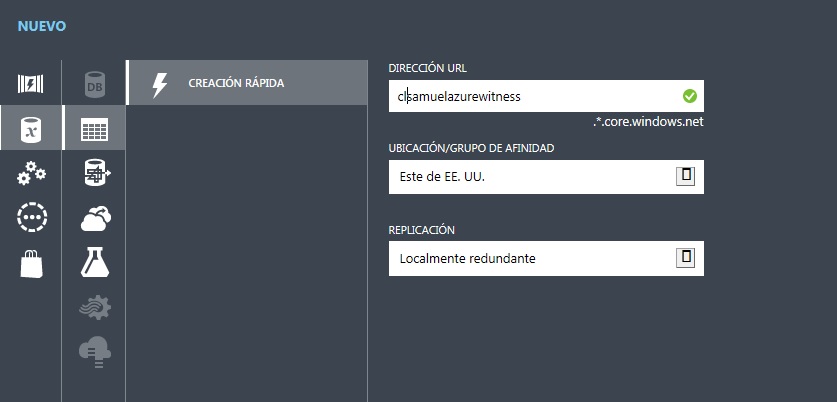
4- Una vez creada la storage account pinchamos en adminitrador de clave de acceso para copiarnos las mismas, o al menos la primaria.
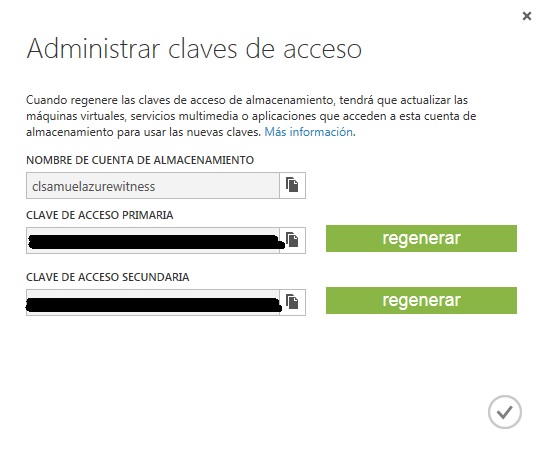
Una vez terminada la configuración de la parte de azure, el siguiente paso será configurar nuestro cluster para que use el witness en el cloud. Es importante mencionar que este post no cubre los pasos de creación del cluster puesto que lo mismo no han cambiado desde la versión anterior. Una vez tengamos nuestro cluster listo seguiremos los siguientes pasos:
1- Abrimos la consola de cluster, seleccionamos nuestro cluster y pinchamos en action – more actions – configure cluster quorum settings
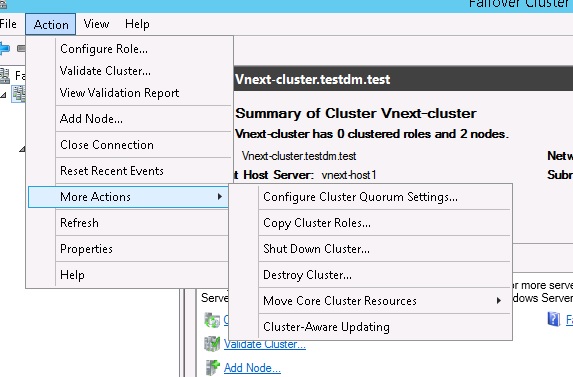
2- En el asistente seleccionamos la opción “Select the quorum witness”
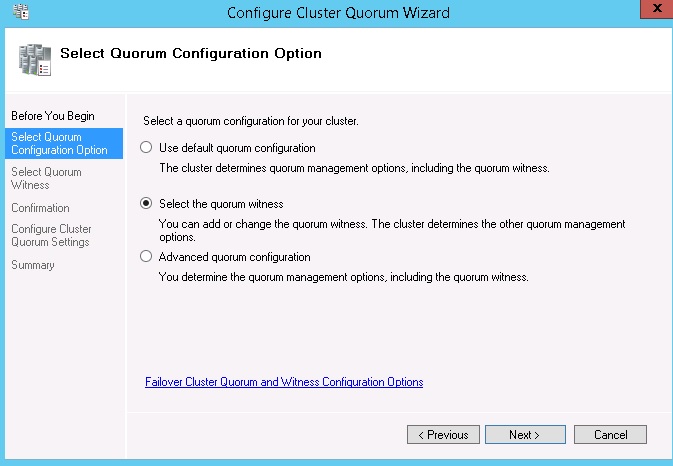
3- Posteriormente seleccionamos “configure a cloud witness”
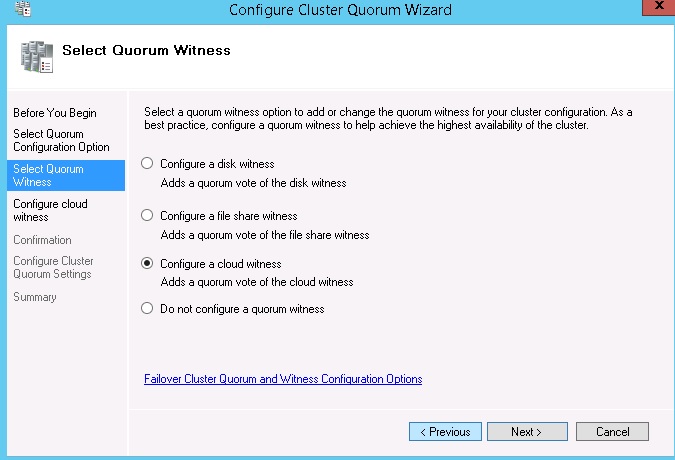
4- Seguidamente indicaremos el nombre de nuestra storage account en Azure y la key que anteriormente nos copiamos

5- Finalizamos el asistente de configuración.
Una vez configurado el witness el mismo se representa en la consola de cluster de la siguiente manera.

Por último recordar que de momento seguimos en technical preview y estas funcionalidades por el momento solo deben usarse en modo demo.
Espero que resulte de utilidad.
Un saludo

